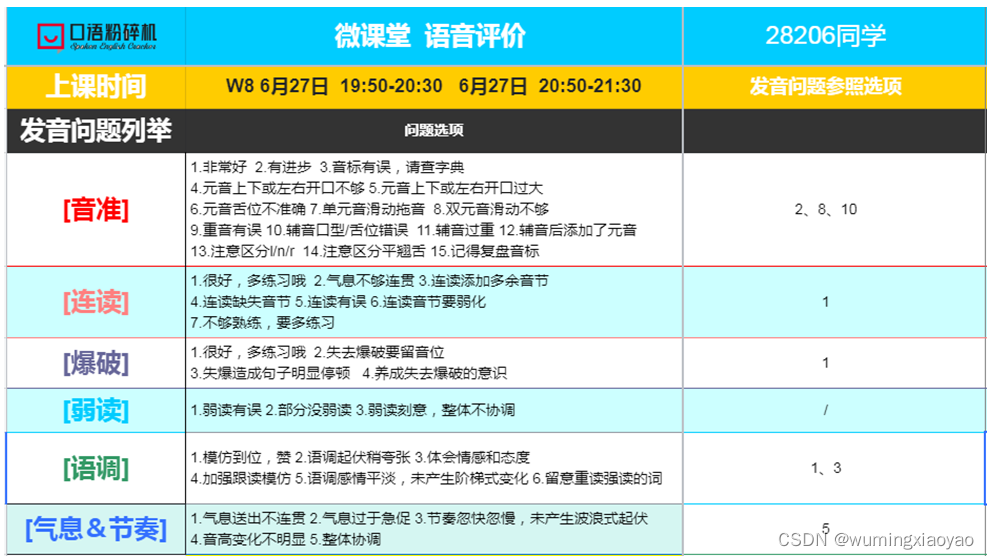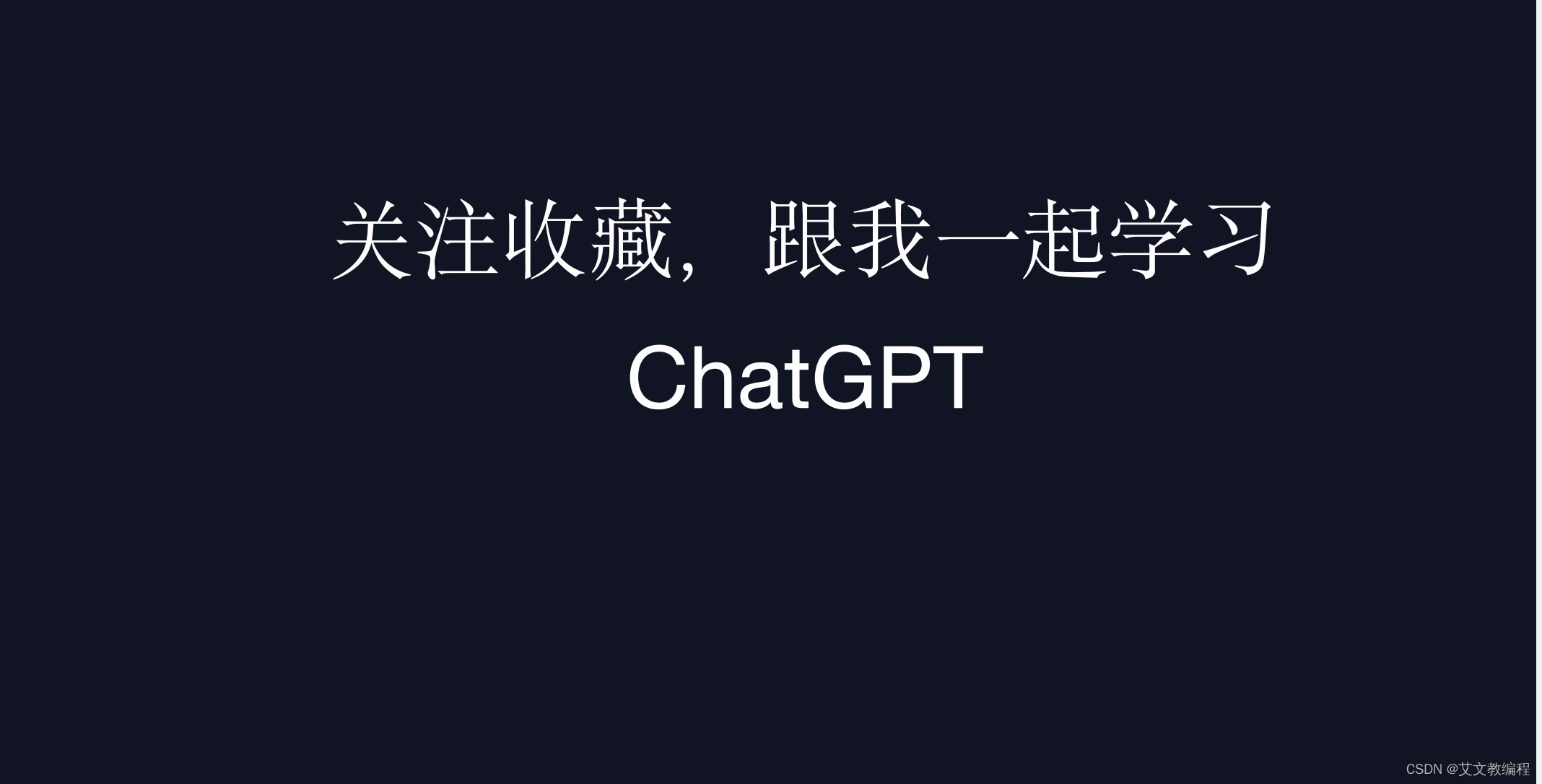文章目录
- 前言
- 一、ls命令
- 二、cd命令
- 三、mkdir命令
- 四、cp命令
- 五、rm命令
- 总结
前言
本篇文章我们来讲解Linux中的文件和目录操作,在这里我们主要使用的是Linux中的命令来操作这些文件和目录,命令是Linux中最基础的部分。
一、ls命令
ls是一个常用的命令行工具,用于列出目录中的文件和子目录。它可以显示文件的名称、权限、大小和修改时间等信息。下面是对ls命令的详细解释:
基本语法:
ls [options] [目录]
主要选项:
1.-l:以长格式(long format)显示,包括文件的详细信息,如权限、所有者、大小和修改时间等。
2.-a:显示所有文件,包括以.开头的隐藏文件。
3.-h:以人类可读的格式显示文件大小,如使用KB、MB、GB等单位。
4.-r:按逆序排序显示文件。
5.-t:按修改时间排序显示文件,最新修改的文件先显示。
6.-R:递归地列出子目录中的文件和目录。
7.-F:在文件名后面加上一个特殊字符,表示文件的类型,如目录、可执行文件等。
8.-i:显示文件的iNode号,用于唯一标识文件。
示例用法:
9.显示当前目录的文件和目录:
ls
10.以长格式显示当前目录的文件和目录:
ls -l
11.显示所有文件,包括隐藏文件:
ls -a
12.以人类可读的格式显示文件大小:
ls -lh
13.按逆序排序显示当前目录的文件和目录:
ls -r
14.按修改时间排序显示当前目录的文件和目录:
ls -t
15.递归地列出当前目录及其子目录中的文件和目录:
ls -R
这只是ls命令的一些常见用法和选项,还有其他更多的选项可以根据需要进行使用。你可以使用man ls命令来查看ls命令的完整手册页,以获得更详细的信息。
演示效果:

二、cd命令
cd命令是一个常用的命令行工具,用于在命令行界面中切换当前工作目录。它允许用户进入不同的目录,并在其中执行其他操作。下面是对cd命令的详细解释:
基本语法:
cd [目录路径]
主要用法:
1.如果不提供目录路径作为参数,cd命令将切换到当前用户的主目录。
2.如果提供目录路径作为参数,cd命令将切换到指定的目录。
常见的用法示例:
3.切换到当前用户的主目录:
cd
4.切换到绝对路径为/path/to/directory的目录:
cd /path/to/directory
5.切换到相对于当前目录的子目录subdirectory:
cd subdirectory
6.切换到上一级目录:
cd ..
7.切换到上一次所在的目录:
cd -
注意事项:
8.使用cd命令时,目录路径可以是绝对路径(以根目录开头)或相对路径(相对于当前目录)。
9.如果目录路径中包含空格或特殊字符,需要使用引号将路径括起来。
10.在切换目录之前,需要确保目录存在且用户具有访问权限。
11.cd命令只影响当前 shell 会话的工作目录,不会改变其他 shell 会话的工作目录。
这只是cd命令的一些常见用法和示例,还有其他更多的使用方式和选项可以根据需要进行使用。你可以使用man cd命令来查看cd命令的完整手册页,以获得更详细的信息。
三、mkdir命令
mkdir命令是一个常用的命令行工具,用于创建新的目录(文件夹)。它允许用户在指定的位置创建一个或多个新的目录。下面是对mkdir命令的详细解释:
基本语法:
mkdir [选项] 目录名称
主要选项:
1.-p, --parents:递归地创建中间缺失的父级目录。如果指定的路径中包含多个目录层级,但其中的某些目录尚不存在,则使用 -p 选项可以自动创建这些缺失的父级目录。
示例用法:
2.创建一个名为 newdir 的新目录:
mkdir newdir
3.创建多个新目录:
mkdir dir1 dir2 dir3
4.创建一个名为 nested/dir 的嵌套目录:
mkdir -p nested/dir
使用 -p 选项可在指定目录路径中递归创建中间缺失的父级目录。
5.创建目录时指定权限:
mkdir -m 755 newdir
使用 -m 选项可以指定目录的权限。在上述示例中,755 是典型的目录权限设置,其中拥有者具有读、写和执行权限,但组和其他用户只具有读和执行权限。
注意事项:
6.使用mkdir命令时,可以同时创建多个目录,多个目录名称用空格分隔。
7.如果要创建的目录已经存在,mkdir命令将返回一个错误。
8.在创建目录之前,需要确保所在位置或父级目录具有适当的权限。
9.根据操作系统的不同,可能存在对目录名称的限制,如长度限制或特殊字符的使用限制。
这只是mkdir命令的一些常见用法和选项,还有其他更多的选项和用法可以根据需要进行使用。你可以使用man mkdir命令来查看mkdir命令的完整手册页,以获得更详细的信息。
四、cp命令
cp命令是一个常用的命令行工具,用于复制文件或目录。它允许用户将一个或多个源文件或目录复制到指定的目标位置。下面是对cp命令的详细解释:
基本语法:
cp [选项] 源文件 目标文件或目录
主要选项:
1.-r, --recursive:递归复制目录及其内容。如果源文件是一个目录,使用 -r 选项可以复制整个目录层级结构,包括其中的文件和子目录。
示例用法:
2.复制单个文件:
cp file1.txt file2.txt
将 file1.txt 文件复制为 file2.txt。
3.复制多个文件到目标目录:
cp file1.txt file2.txt directory/
将 file1.txt 和 file2.txt 复制到 directory 目录中。
4.复制目录及其内容:
cp -r sourcedir/ targetdir/
使用 -r 选项将 sourcedir 目录及其内容递归地复制到 targetdir。
5.复制文件时保留源文件的元数据:
cp -p file.txt backup/
使用 -p 选项复制文件时会保留源文件的权限、所有者、时间戳等元数据。
注意事项:
6.如果目标文件或目录已经存在,cp命令将询问是否覆盖已存在的文件。要避免询问,可以使用 -f, --force 选项来强制覆盖。
7.如果源文件是一个软链接(符号链接),cp命令默认复制链接指向的目标文件,而不是复制链接本身。
8.使用 -i, --interactive 选项可以在复制前进行确认提示,让用户确认覆盖操作。
这只是cp命令的一些常见用法和选项,还有其他更多的选项和用法可以根据需要进行使用。你可以使用man cp命令来查看cp命令的完整手册页,以获得更详细的信息。
五、rm命令
rm命令是一个常用的命令行工具,用于删除文件或目录。它允许用户从文件系统中永久删除指定的文件或目录。请注意,rm命令删除的文件不会进入垃圾回收站,而是直接从文件系统中删除。下面是对rm命令的详细解释:
基本语法:
rm [选项] 文件或目录
主要选项:
1.-f, --force:强制删除文件或目录,不会询问用户确认。
2.-r, --recursive:递归删除目录及其内容。如果要删除的是一个目录,使用 -r 选项可以删除整个目录层级结构,包括其中的文件和子目录。
3.-i, --interactive:删除前进行确认提示,让用户确认删除操作。
4.-v, --verbose:显示详细的删除信息。
示例用法:
5.删除单个文件:
rm file.txt
将 file.txt 文件永久删除。
6.删除多个文件:
rm file1.txt file2.txt
同时删除多个文件。
7.删除目录及其内容:
rm -r directory/
使用 -r 选项递归删除 directory 目录及其所有内容。
8.删除时进行确认提示:
rm -i file.txt
在删除文件之前会进行确认提示,让用户确认删除操作。
9.删除文件时显示详细信息:
rm -v file.txt
显示详细的删除信息,包括删除的文件名。
注意事项:
10.使用rm命令要谨慎,因为删除操作是不可逆的,并且被删除的文件无法恢复。请确保确认要删除的文件或目录,并且确保没有误操作。
11.删除目录时,需要使用 -r 选项进行递归删除。请注意,递归删除目录时会删除目录及其所有内容,包括其中的文件和子目录。
12.如果要删除的文件或目录受到保护,即其权限设置不允许删除操作,可以使用 sudo 命令以超级用户权限运行 rm 命令。
这只是rm命令的一些常见用法和选项,还有其他更多的选项和用法可以根据需要进行使用。你可以使用man rm命令来查看rm命令的完整手册页,以获得更详细的信息。请谨慎使用rm命令,因为它会直接从文件系统中永久删除文件。
总结
本篇文章就讲解到这里,下篇文章我们继续讲解Linux中的常用命令。

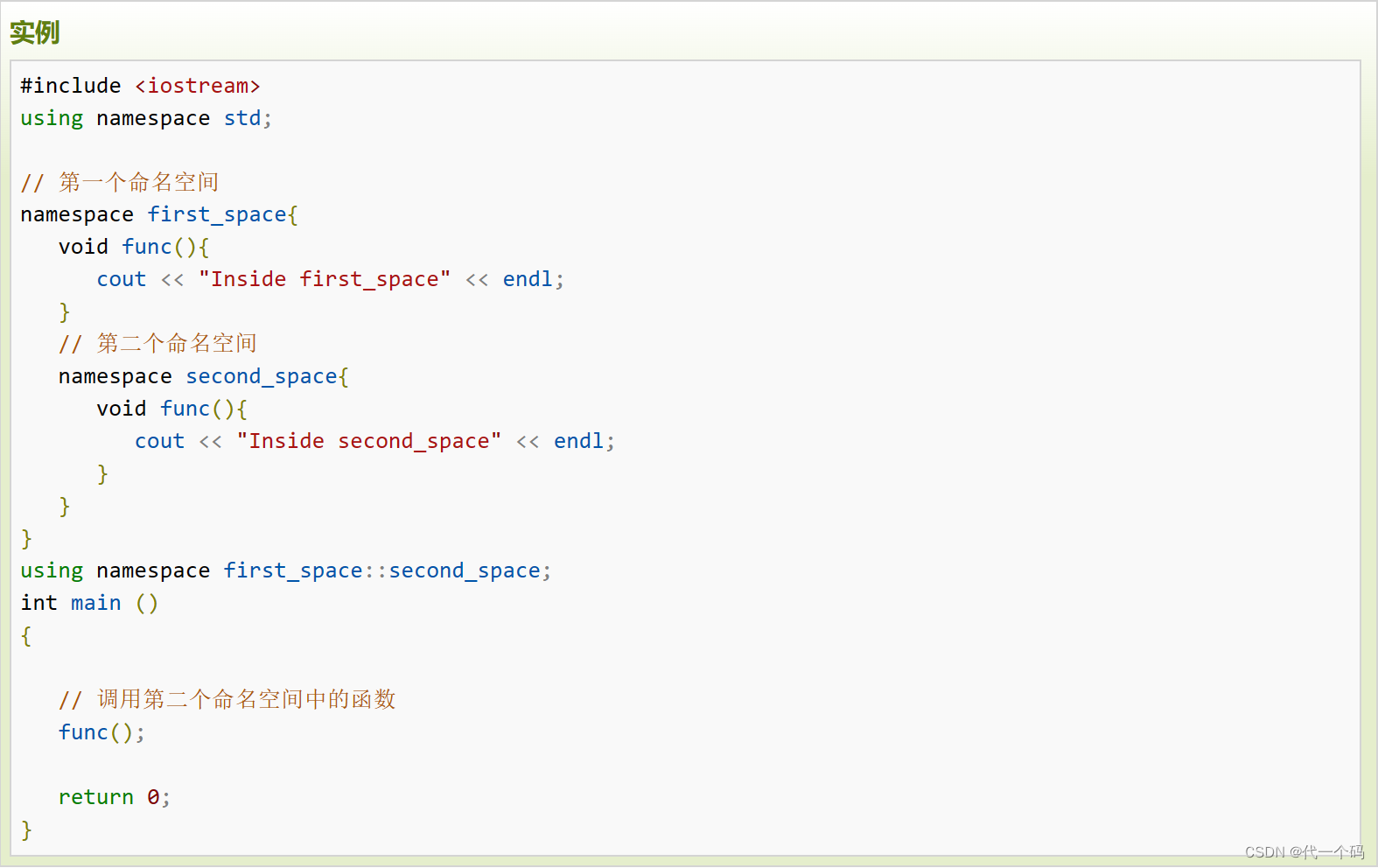
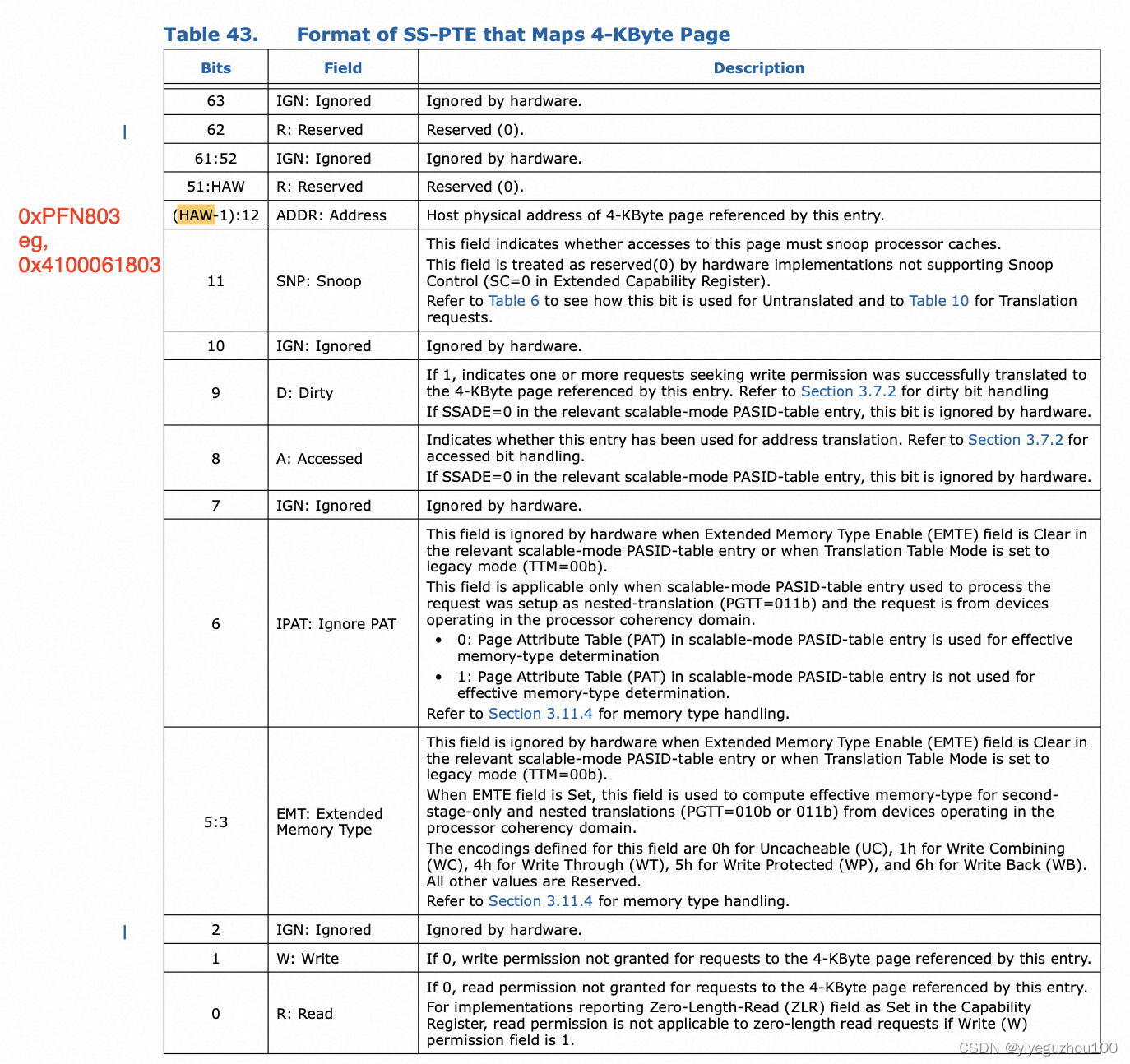

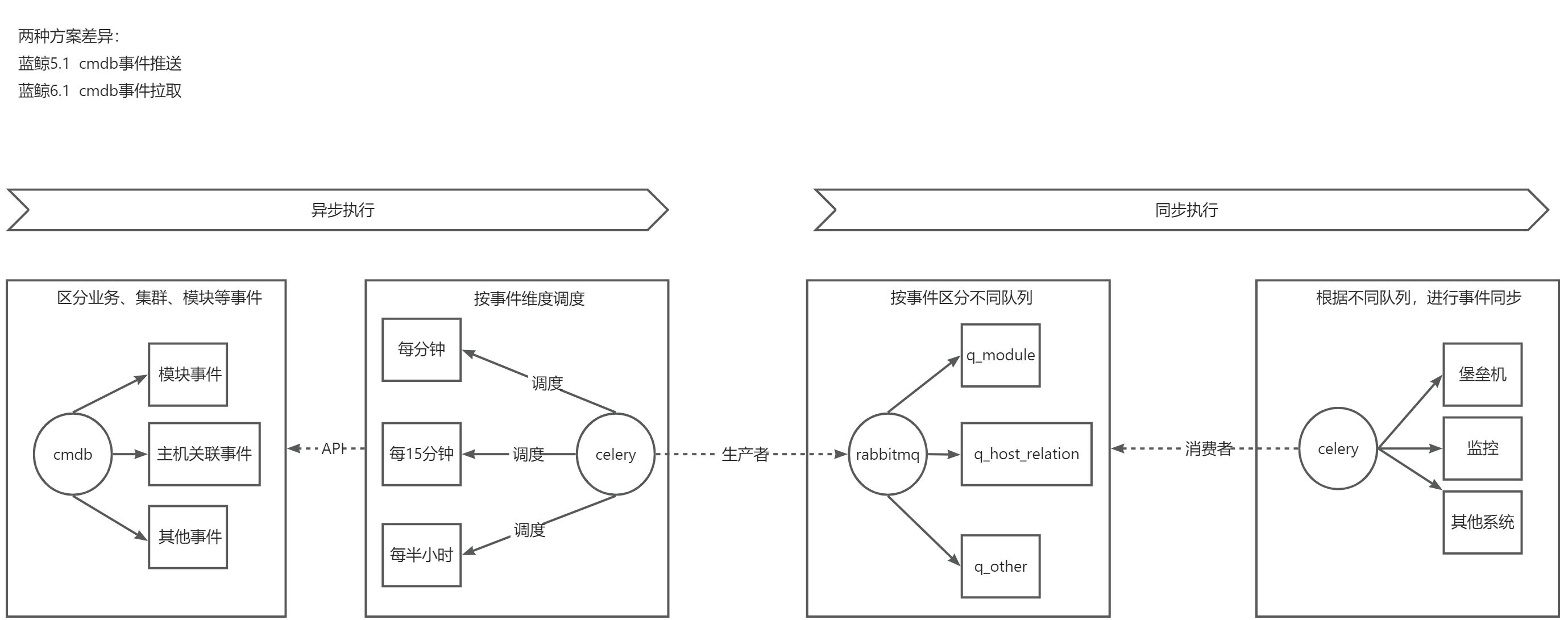
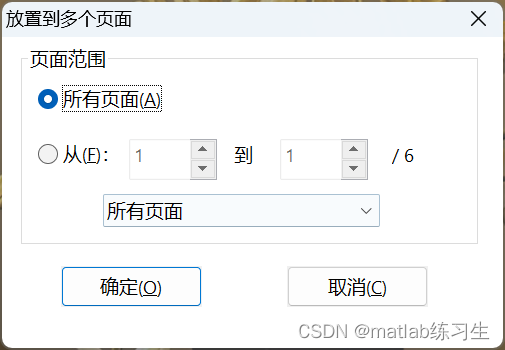
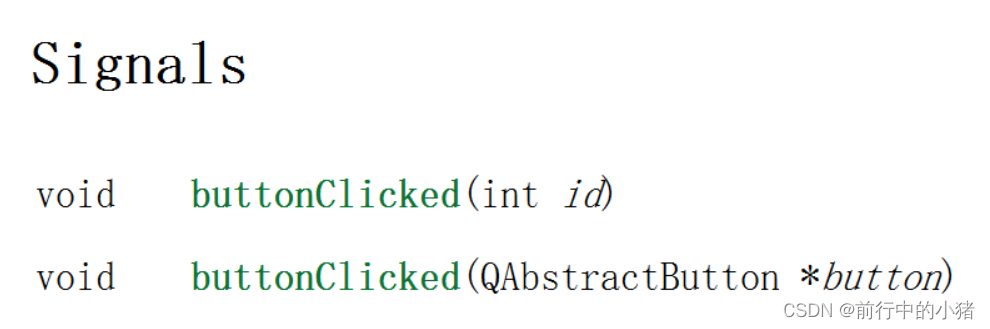
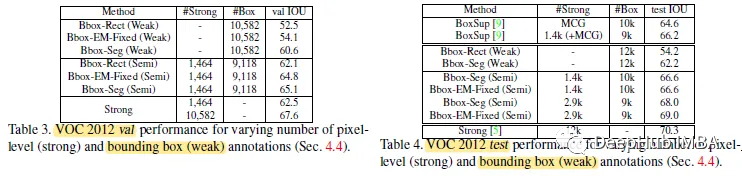

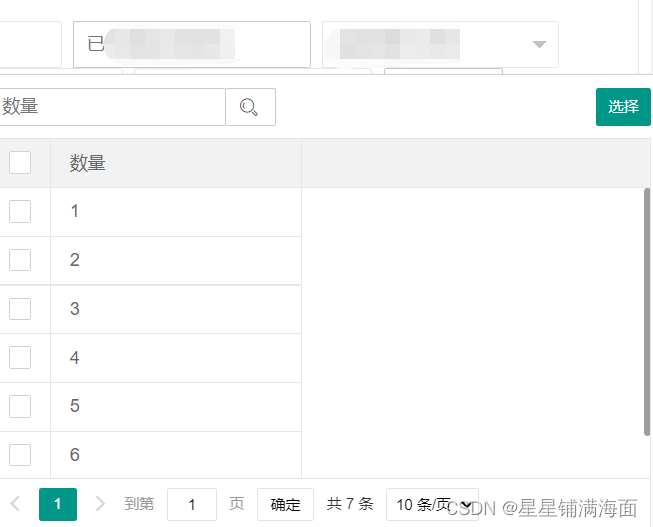
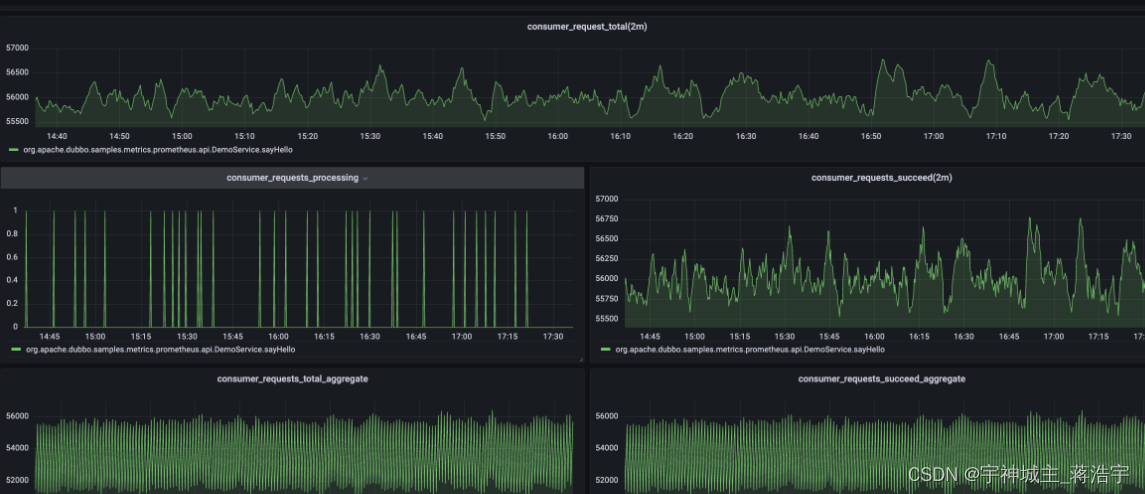



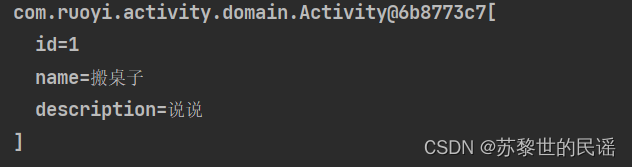
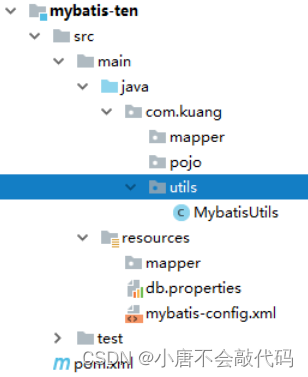
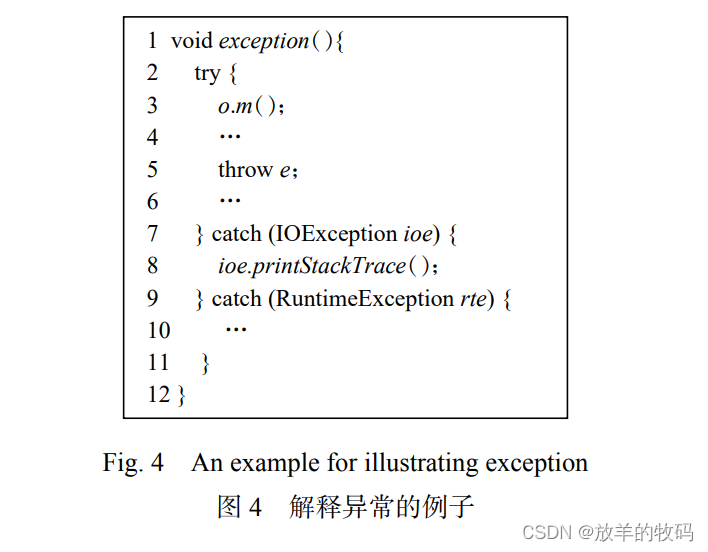
![微信小程序:实名认证登录 [2018年]](https://img-blog.csdnimg.cn/6393da47fc4b45d9bd447f59cd8a48ab.png)